아마도 컴퓨터의 레지스트리를 지우고 삭제했던 경험이 있는 분이라면, 사실 PC 최적화를 위한 방법이 너무나도 고된 일임을 잘 알 것입니다. 갑작스럽게 컴퓨터가 느려지고, 하드디스크가 계속 뭔가를 읽고 있는 상황을 본다면, 이 프로그램을 깔아서 관리하시면 될 것 같아서 알려드리고자 합니다.
MS-PC매니저 프로그램 다운로드 바로가기 >>
Antivirus, Cleanup PC, protection for your computer | Microsoft PC Manager
pcmanager-en.microsoft.com
아직 한글버전은 공개하지 않은 베타버젼입니다.
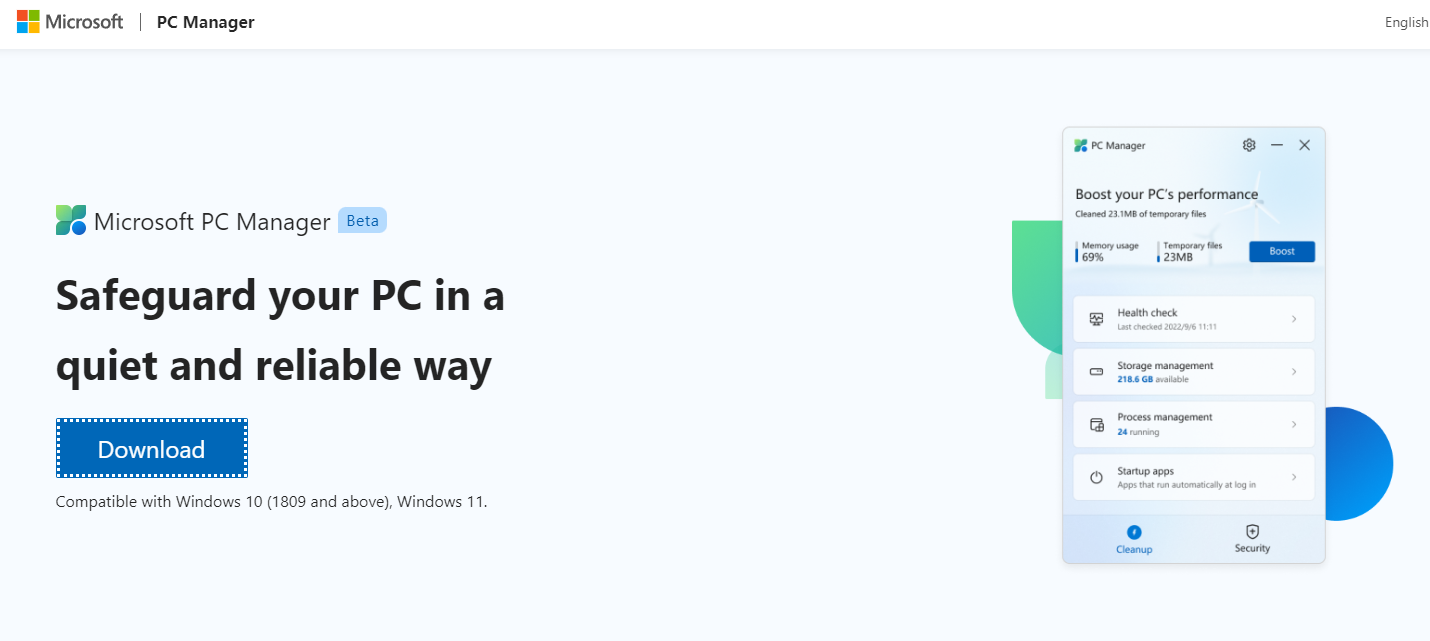
홈페이지에 들어가셔서 다운로드를 누르시고, 프로그램을 컴퓨터에 바로 인스톨하시면 됩니다.
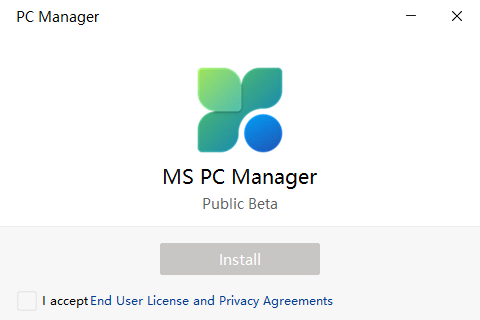
여기서 I accept ~~ 를 클릭하시고 인스톨 버튼을 누릅니다.
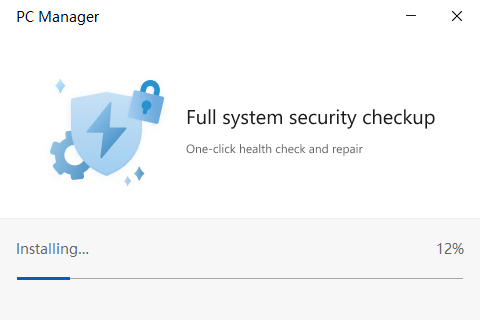
100%가 되고 나면,
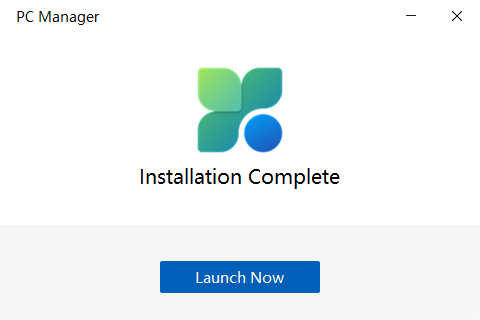
완료화면이 나오게 되고, 바로 화면 오른쪽 밑의 작업표시줄에 PC manager가 생성됩니다. 여기서 아직 영문버전이기 때문에, 해 줄 것은 단 하나, Boost버튼입니다. 다른 헬스 체크나 용량 관리 등도 필요하겠지만, Boost버튼 하나로 끝난다고 보시면 되겠습니다.
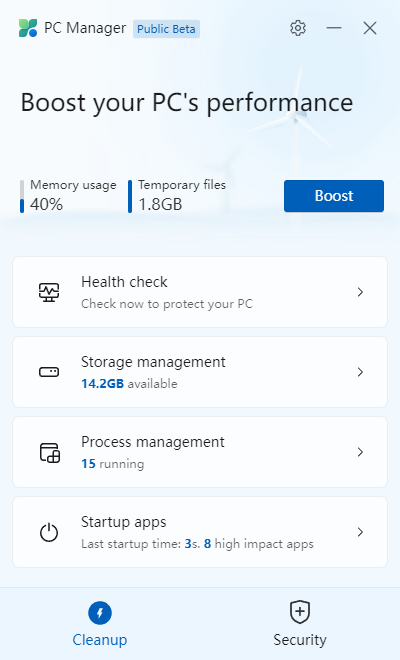
부스트 버튼을 누르면, 메모리에 떠 있는 프로그램을 리셋시키고, 임시파일을 삭제해 줍니다. 시작 프로그램을 관리하는데, 이는 메모리에 떠 있는 프로그램들을 차단시켜 주는 역할을 하기도 합니다. 귀찮으시면 "Boost"버튼 한 번의 클릭만으로 관리하신다고 생각하시면 편할 듯합니다. 밑의 Security를 클릭하면, 윈도우 업데이트 관련내용이 나옵니다. 집에서 쓰면서 윈도우 업데이트를 꼬박꼬박 하시는 분들은 없을 겁니다. 굳이 신경 안 쓰셔도 되겠습니다.
이렇게, 마이크로소프트사에서 공개한 PC Manager (피씨매니저) 프로그램에 대해서 저장하는 방법과 사용하는 방법 등을 알려드렸습니다. 당연히 광고도 없고, 이상한 관리 프로그램을 받아서 활용하시기보다는 윈도우를 만든 마이크로소프트사의 프로그램으로 윈도우 최적화를 하시는 것을 추천드리겠습니다.
'직장생활 IT 정보' 카테고리의 다른 글
| 11번가 우주패스 아마존 반품하는 절차와 방법 정보 (0) | 2023.02.27 |
|---|---|
| 갤럭시워치 애플워치 장단점 비교 및 구매 추천 정보 (0) | 2023.02.22 |
| 윈도우11 화면캡처 쉽게 하는 방법 및 자동으로 파일 저장 방법 (0) | 2023.02.13 |
| 컴퓨터 전원을 켜고 나서 갑자기 꺼지면, 어디가 고장이 난 걸까? (0) | 2023.02.10 |
| 나에게 맞는 태블릿PC 주요 용도 및 활용 방법 (0) | 2023.01.31 |



댓글